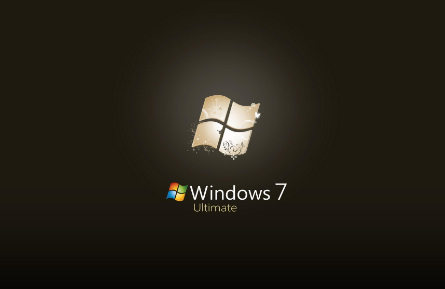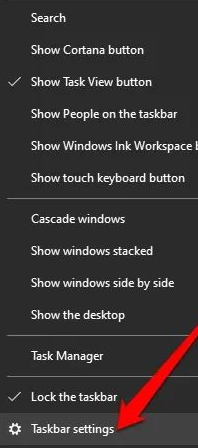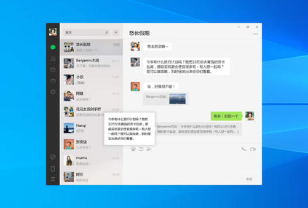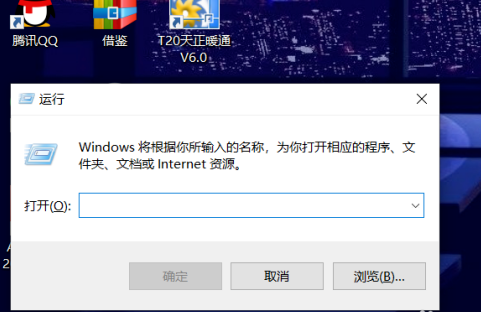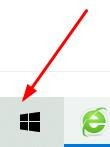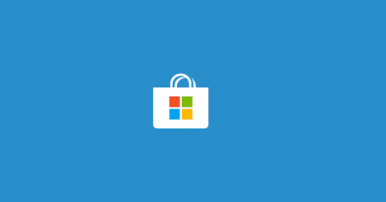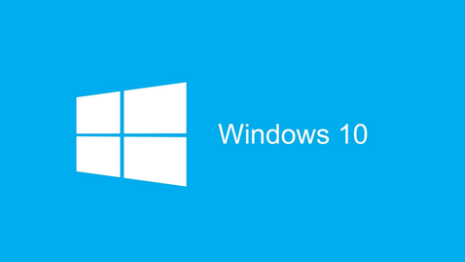笔记本电脑wifi频繁掉线怎么回事 解决笔记本电脑WiFi频繁掉线步骤
时间:2020-10-03 16:26:24 作者:匿名在家学习或者是办公的用户,连wifi经常碰到掉线的情况是怎么回事?为什么连自己家的wifi还会掉线?相信许多用户都会有这样的疑问,小编给大家介绍下wifi频繁掉线问题的操作方法,有需要的用户快来了解下吧~
笔记本电脑wifi频繁掉线怎么回事 解决笔记本电脑WiFi频繁掉线步骤
工具/原料
电脑WiFi
方法/步骤
1有些同学用WiFi的时候右下角的WiFi显示一个三角形和一个感叹号。最简单的就是手动断开重连一下就好了。
2没有出现感叹号频繁掉线 过一会自己又重练了。这种是最烦的,问题就在 你的WiFi用的动态IP地址 在这段掉线的时间 电脑自动帮您换了一个新的IP地址所以导致掉线,这时候就要设置一个静态IP地址啦。
3(1)首先回到桌面 找到网络 右击 --属性 ---- 点击自己的WiFi
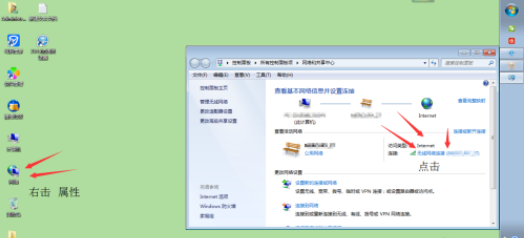
方法/步骤
(2)点击详细信息
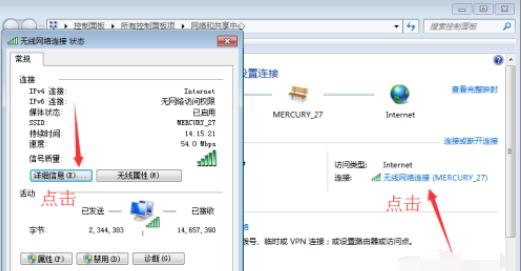
(3)里面会有很多东西 只要记住 IPV4地址 掩码 网关就行 待会用的到
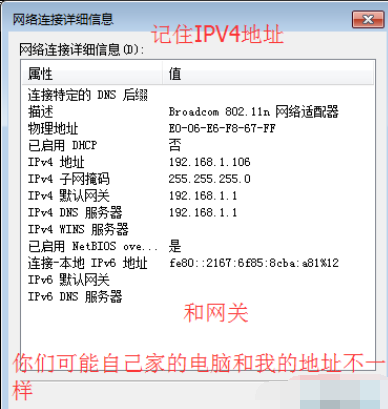
(4)叉叉掉 详细信息的框框 再点击 属性
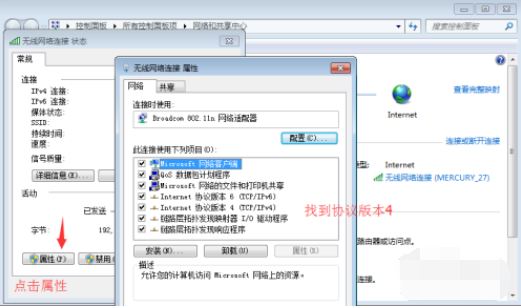
方法/步骤
(5)这是找到IP4协议版本--单击 -- 属性---
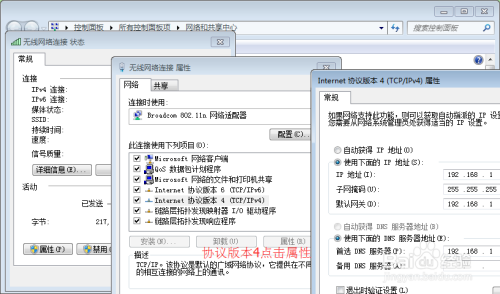
(6)把自动获取IP地址改为使用下面IP地址填上刚才 记住的 IPV4地址 掩码 网关
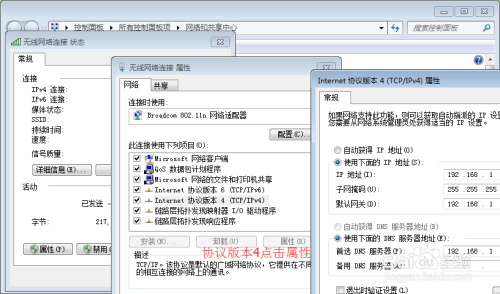
(6)把下面自动获取DNS服务器地址改为使用下面地址 只要填写一列 。 写 网关就行 点击确定 。如果不出意外 应该就好了。
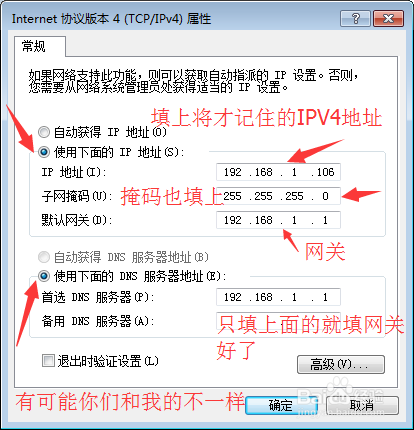 END
END
方法/步骤
有些问题只需要 重启路由器就好了 192.168.1.1这个是 路由器设置可以输上去看看自己家的 路由器设置
以上,就是编辑带来的关于笔记本电脑wifi频繁掉线怎么回事 解决笔记本电脑WiFi频繁掉线步骤的全部内容介绍啦!更多游戏资讯攻略请大家关注758手游网!
-
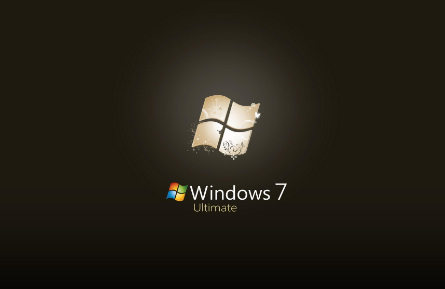
windows7隐藏文件怎么找 隐藏文件查找方法教学
2021-06-04
-

电脑死机了怎么办如何解决
2021-06-04
-

怎么使用win10自带截图工具 win10自带截图怎么截不规则图
2020-12-17
-
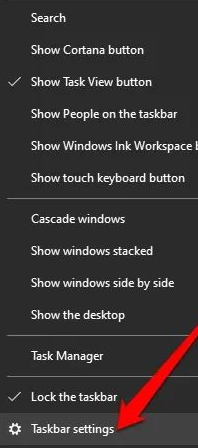
win10任务栏图标消失怎么恢复 怎么恢复win10任务栏消失的图标
2020-12-17
-
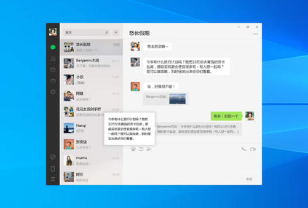
windows微信截图快捷键怎么修改 windows微信修改截图快捷键步骤
2020-12-17
-
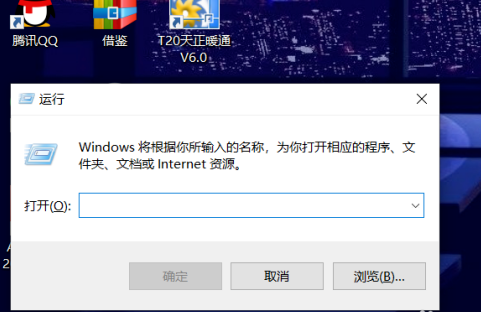
电脑连上wifi无internet访问是什么原因 电脑连上wifi但是显示无internet怎么办
2020-12-08
-

win10怎么找回历史壁纸 win10找回历史桌面壁纸怎么操作
2020-11-30
-
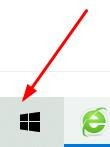
win10怎么更改屏幕刷新频率 win10显示器刷新率在哪设置
2020-11-26
-
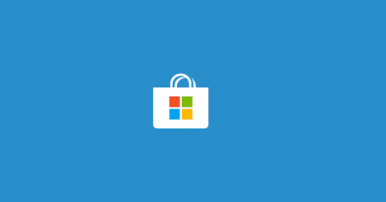
win10应用商店无法加载页面怎么办 win10应用商店无法连接网络解决方法
2020-11-24
-
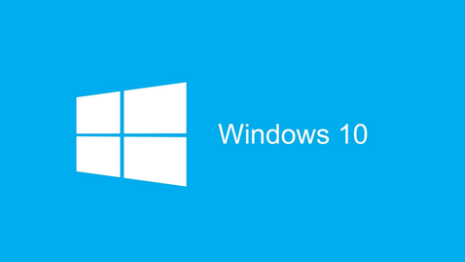
win10文件夹移动不了 win10文件夹无法重命名的原因
2020-11-24